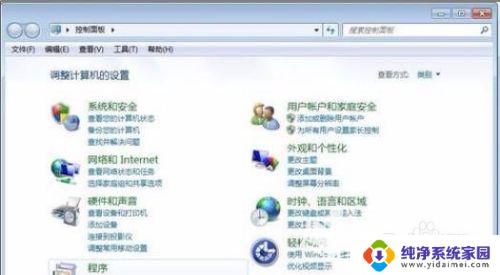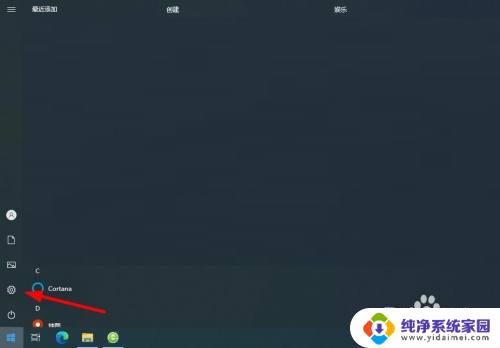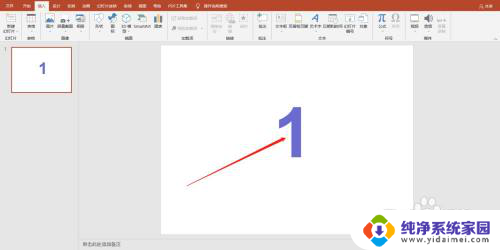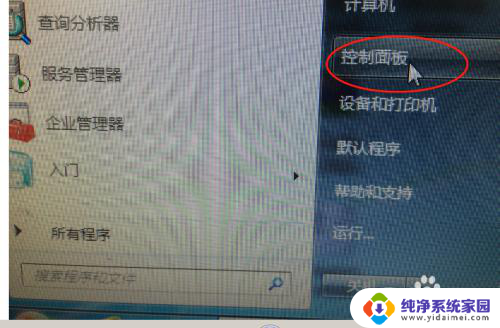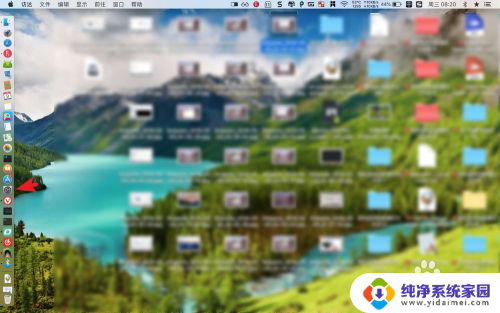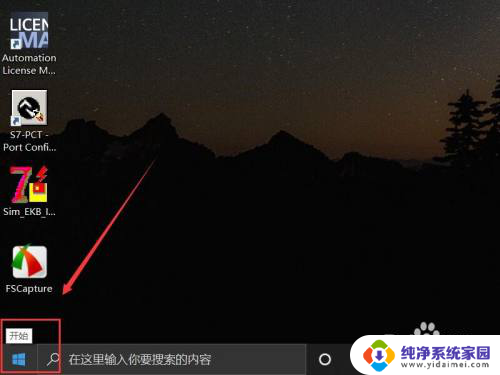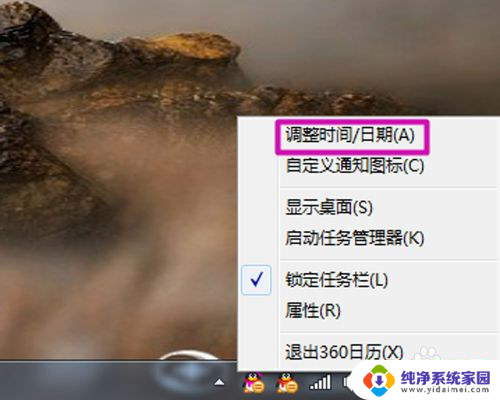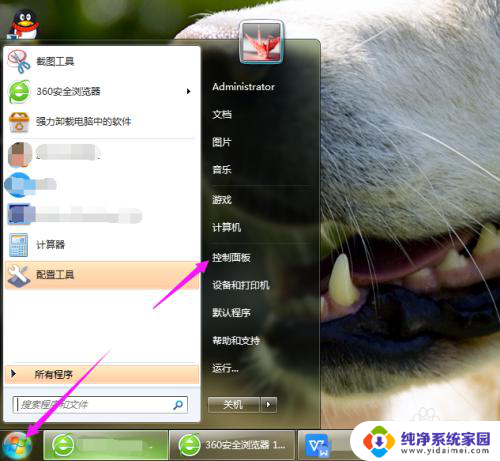怎么调整电脑时间为自动更新 笔记本电脑自动更新时间的步骤
更新时间:2024-01-30 16:02:16作者:xiaoliu
在现代社会中电脑已经成为我们日常生活中不可或缺的工具之一,而准确的系统时间对于电脑的正常运行以及我们的操作体验都至关重要。由于各种原因,电脑的时间有时会出现不准确的情况,这时我们就需要手动调整电脑时间。不过为了更为方便和精确地同步电脑时间,我们可以选择将电脑时间设置为自动更新。接下来我们将介绍一些简单的步骤,让你轻松实现笔记本电脑自动更新时间的功能。
操作方法:
1.进入开始菜单,打开控制面,进入控制面板菜单。
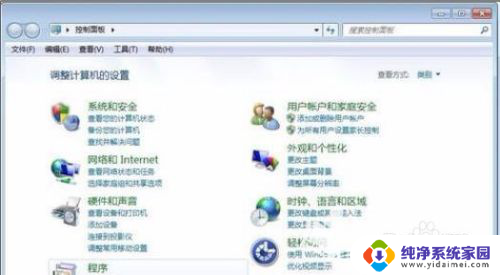
2.点击时钟语言区域按钮,进入设置界面。
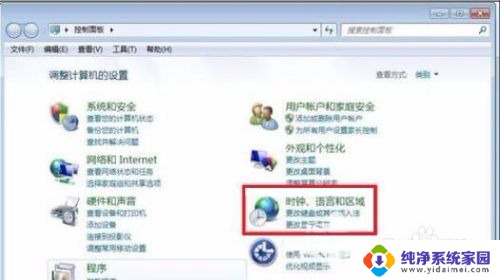
3.选择日期和时间,进入日期和时间界面。
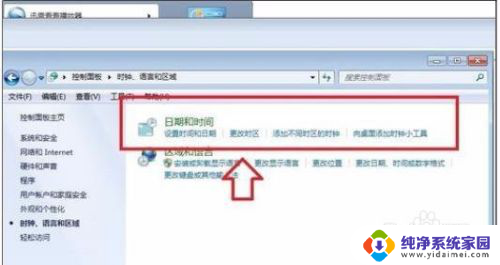
4.点击更改日期和时间按钮,进行设置。
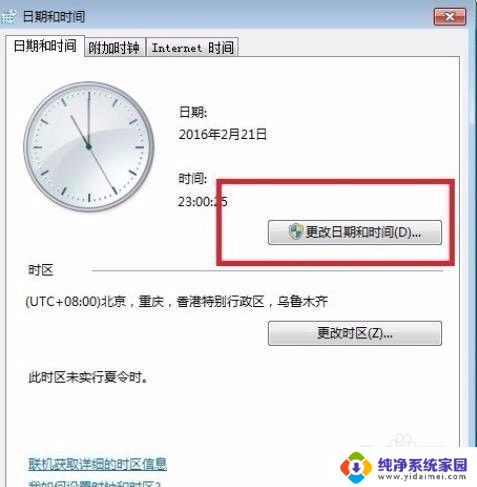
5.选择好日期,调整相应的时间。
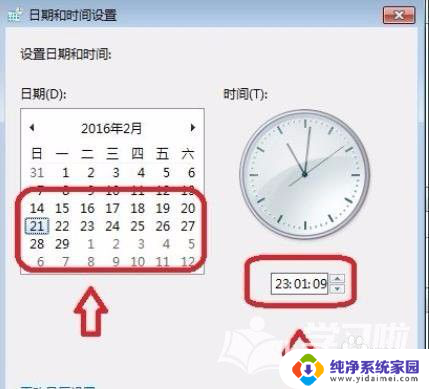
6.有网络的情况下可以设置自动更新时间,选择inter时间。点击更改设置,如图所示。
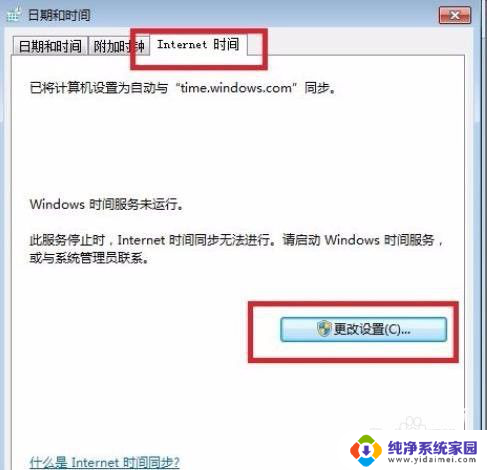
7.选择自动更新的服务器,点击确定。
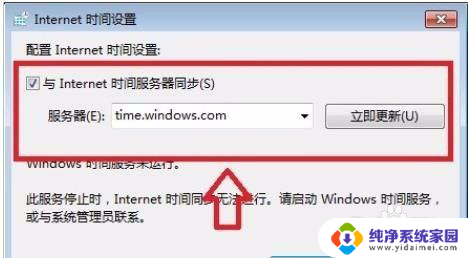
以上就是如何将计算机时间调整为自动更新的全部内容,如果您遇到相同的问题,可以参考本文中介绍的步骤进行修复,希望这对大家有所帮助。